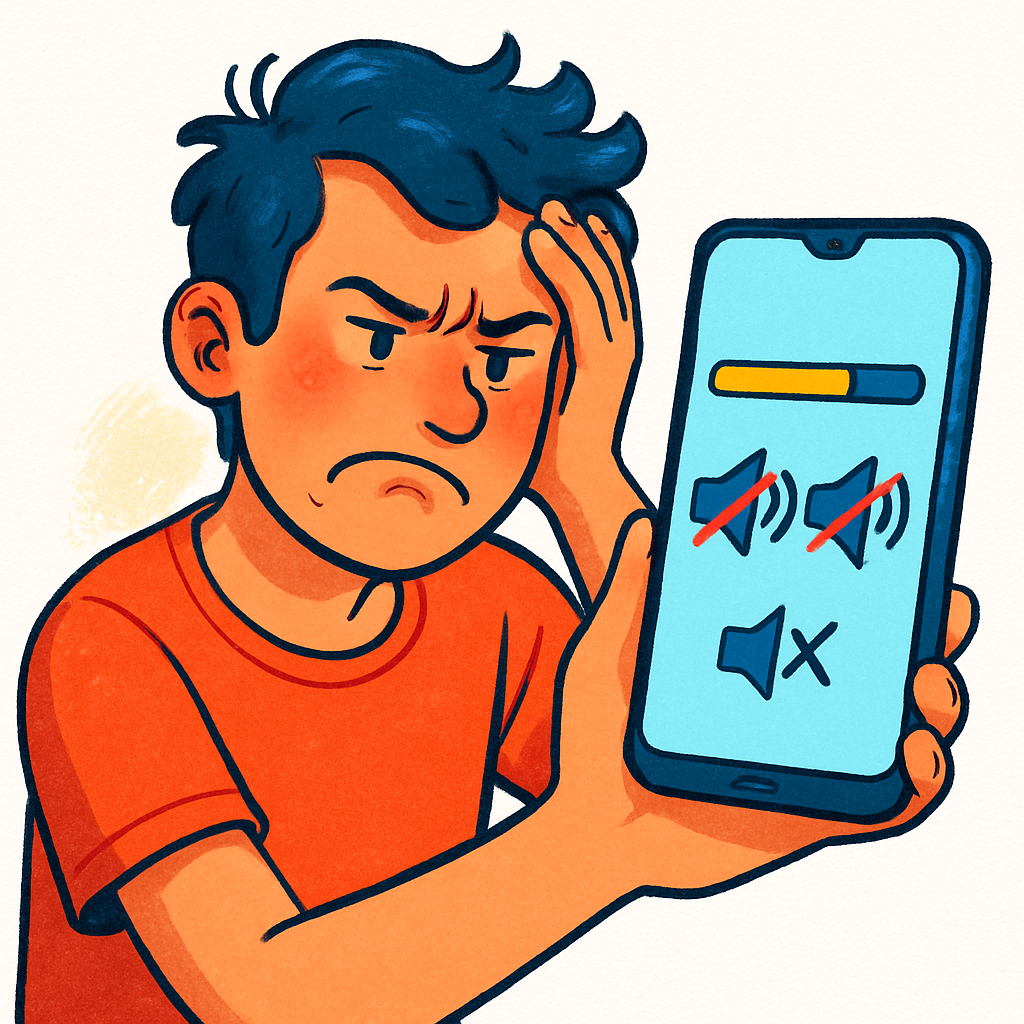
Pernahkah Anda mengalami situasi menjengkelkan di mana HP tidak mengeluarkan suara sama sekali, padahal volume sudah diatur maksimal? Atau mungkin sedang menunggu panggilan penting tapi HP tiba-tiba “bisu” tanpa sebab yang jelas?
Masalah ini memang sangat mengganggu, terutama di era digital seperti sekarang di mana HP adalah alat komunikasi utama kita. Untungnya, sebagian besar masalah HP tidak bersuara bisa diatasi sendiri di rumah tanpa perlu membawa ke tukang servis.
Mengapa HP Bisa Tidak Bersuara Padahal Volume Sudah Full?
Sebelum mencari solusi, penting untuk memahami berbagai penyebab HP tiba-tiba kehilangan suara. Masalah ini bisa terjadi pada semua merek HP, baik Android maupun iPhone, dan penyebabnya sangat beragam.
Penyebab Umum HP Tidak Bersuara
1. Pengaturan Mode Suara yang Salah
- HP dalam mode silent (senyap)
- Mode “Jangan Ganggu” (Do Not Disturb) aktif
- Volume untuk kategori tertentu dimatikan
2. Koneksi dengan Perangkat Eksternal
- Masih terhubung dengan earphone atau headset Bluetooth
- Audio dialihkan ke perangkat lain tanpa disadari
- Bug sistem yang mendeteksi earphone masih terpasang
3. Masalah Fisik pada Speaker
- Speaker kotor atau tersumbat debu
- Kemasukan air atau cairan lain
- Kerusakan komponen akibat terjatuh atau benturan
4. Gangguan Software
- Bug pada sistem operasi
- Aplikasi bermasalah yang mengganggu sistem audio
- Pengaturan suara yang korup
7 Cara Efektif Mengatasi HP Tidak Bersuara
1. Periksa dan Atur Pengaturan Volume
Langkah pertama yang harus dilakukan adalah memastikan semua pengaturan volume sudah benar.
Untuk HP Android:
- Tekan tombol Volume Up
- Ketika slider volume muncul, ketuk ikon tiga titik atau setting
- Pastikan semua kategori volume diatur dengan benar:
- Media: untuk musik, video, game
- Panggilan: untuk telepon masuk/keluar
- Notifikasi: untuk pesan dan aplikasi
- Alarm: untuk alarm dan pengingat
Untuk iPhone:
- Buka Settings > Sounds & Haptics
- Atur volume Ringer and Alerts
- Pastikan “Change with Buttons” diaktifkan
- Cek juga volume di Control Center
Tips Penting: Beberapa aplikasi seperti YouTube, Instagram, atau TikTok memiliki kontrol volume sendiri. Pastikan video tidak dalam kondisi mute dengan mengecek ikon speaker di dalam aplikasi.
2. Nonaktifkan Mode Silent dan Do Not Disturb
Mode senyap sering kali diaktifkan tanpa sengaja dan menjadi penyebab utama HP tidak bersuara.
Cara Menonaktifkan Mode Silent:
Android:
- Swipe down dari atas layar untuk membuka panel notifikasi
- Cari ikon lonceng yang dicoret atau DND
- Ketuk untuk menonaktifkan (ikon akan berubah warna)
- Atau masuk ke Settings > Sound > pastikan profil suara dalam mode “Normal”
iPhone:
- Periksa switch Silent di sisi kiri HP (pastikan tidak terlihat warna oranye/merah)
- Buka Control Center, pastikan ikon bulan sabit tidak aktif
- Atau masuk ke Settings > Focus > nonaktifkan semua mode focus
3. Putuskan Koneksi dengan Perangkat Audio Eksternal
HP mungkin masih “mengingat” koneksi dengan perangkat audio eksternal, sehingga suara tidak keluar dari speaker internal.
Langkah-langkah:
- Matikan Bluetooth – Buka Settings > Bluetooth > Off
- Cabut earphone jika masih terpasang
- Colok-cabut earphone beberapa kali untuk membersihkan kontak
- Restart HP untuk memutus semua koneksi audio
- Periksa daftar perangkat Bluetooth yang pernah tersambung dan hapus yang tidak diperlukan
Trik Khusus: Jika HP masih “stuck” dalam mode headphone, coba putar musik sambil colok-cabut earphone beberapa kali hingga suara keluar dari speaker.
4. Bersihkan Speaker dari Kotoran dan Debu
Speaker yang kotor atau tersumbat adalah penyebab umum suara HP melemah atau hilang sama sekali.
Cara Membersihkan Speaker yang Aman:
Alat yang dibutuhkan:
- Sikat gigi bekas yang lembut dan kering
- Cotton bud/ear buds
- Kain microfiber
- Hairdryer (mode dingin)
Langkah pembersihan:
- Matikan HP terlebih dahulu
- Sikat lembut – Gunakan sikat gigi kering untuk membersihkan lubang speaker
- Cotton bud – Bersihkan area sekitar speaker dengan gerakan memutar
- Jangan gunakan benda tajam seperti jarum atau tusuk gigi
- Jangan tiup dengan mulut karena air liur bisa masuk ke dalam HP
Untuk Speaker yang Basah:
- Gunakan hairdryer mode dingin dari jarak 15-20 cm
- Letakkan HP di tempat kering dan berangin
- Jangan gunakan panas berlebihan yang bisa merusak komponen
Trik Teknisi: Putar video “Speaker Cleaner” atau “Water Eject” di YouTube. Video ini mengeluarkan frekuensi khusus yang bisa membantu mengeluarkan air atau kotoran dari speaker.
5. Restart HP untuk Mengatasi Bug Software
Restart adalah solusi sederhana tapi efektif untuk mengatasi berbagai masalah software, termasuk masalah audio.
Cara Restart Normal:
- Android: Tekan dan tahan tombol Power > pilih Restart
- iPhone: Tekan dan tahan tombol Power + Volume Down > slide to power off > nyalakan kembali
Force Restart (jika HP hang):
- iPhone: Tekan cepat Volume Up, lalu Volume Down, lalu tahan Power hingga muncul logo Apple
- Android: Tahan Power + Volume Down bersamaan selama 10-15 detik
6. Coba Mode Safe Mode untuk Mendeteksi Aplikasi Bermasalah
Jika masalah muncul setelah menginstal aplikasi baru, mode aman bisa membantu mengidentifikasi penyebabnya.
Cara Masuk Safe Mode:
Android:
- Tekan dan tahan tombol Power
- Tekan dan tahan opsi “Power Off” hingga muncul pilihan Safe Mode
- Pilih OK untuk masuk Safe Mode
- Test apakah suara normal di mode ini
- Jika normal, berarti ada aplikasi yang bermasalah
iPhone:
- iPhone tidak memiliki Safe Mode, tapi Anda bisa menghapus aplikasi yang dicurigai satu per satu
Jika Suara Normal di Safe Mode:
- Uninstall aplikasi yang baru diinstal
- Restart ke mode normal
- Install ulang aplikasi satu per satu untuk mencari yang bermasalah
7. Reset Pengaturan Audio atau Factory Reset
Jika semua cara di atas tidak berhasil, reset pengaturan bisa menjadi solusi terakhir.
Reset Pengaturan Audio (Android):
- Settings > System > Reset Options
- Pilih “Reset App Preferences” atau “Reset Settings”
- Konfirmasi reset (data tidak akan hilang)
Factory Reset (Langkah Terakhir):
⚠️ PENTING: Backup semua data penting sebelum factory reset!
- Android: Settings > System > Reset > Factory Data Reset
- iPhone: Settings > General > Transfer or Reset iPhone > Erase All Content and Settings
Tips Mencegah Masalah Audio HP
Perawatan Rutin
- Bersihkan speaker secara berkala dengan sikat lembut
- Hindari meletakkan HP di tempat berdebu
- Gunakan case yang tidak menutupi lubang speaker
Penggunaan yang Bijak
- Jangan selalu menggunakan volume maksimal
- Hindari mendengarkan musik dengan volume tinggi dalam waktu lama
- Cabut earphone dengan benar, jangan ditarik dengan kasar
Perlindungan dari Air
- Gunakan HP dengan tangan kering
- Hindari penggunaan di tempat lembab
- Jika terkena air, segera keringkan dengan benar
Kapan Harus ke Service Center?
Meskipun sebagian besar masalah bisa diatasi sendiri, ada beberapa situasi yang memerlukan bantuan teknisi profesional:
Tanda-tanda Kerusakan Hardware:
- Suara pecah atau distorsi parah meski speaker sudah dibersihkan
- Speaker tidak bunyi sama sekali setelah semua langkah software dicoba
- HP pernah jatuh keras sebelum masalah muncul
- Kemasukan air dan tidak kembali normal setelah pengeringan
- Suara intermittent (kadang bunyi, kadang tidak)
- Ada bunyi aneh seperti mendengung atau bergemuruh
Perkiraan Biaya Service:
- Pembersihan speaker: Rp 50.000 – Rp 100.000
- Ganti speaker: Rp 150.000 – Rp 400.000 (tergantung tipe HP)
- Perbaikan jalur audio: Rp 200.000 – Rp 500.000
Solusi Sementara Jika HP Masih Bermasalah
Jika HP masih dalam proses perbaikan atau menunggu jadwal service, beberapa solusi sementara bisa membantu:
Alternatif Audio:
- Gunakan earphone atau headset untuk mendengar audio
- Speaker Bluetooth portable untuk multimedia
- Smartwatch untuk notifikasi penting
- Aplikasi getaran untuk alarm dan notifikasi
Pengaturan Notifikasi:
- Aktifkan getaran untuk semua notifikasi penting
- Gunakan flash notification untuk panggilan masuk
- Atur wallpaper berkedip untuk notifikasi
Kesimpulan
Masalah HP tidak bersuara meski volume full memang menjengkelkan, tapi sebagian besar bisa diatasi dengan langkah-langkah sederhana. Yang terpenting adalah:
- Selalu mulai dari yang sederhana – cek pengaturan volume dan mode suara
- Jangan panik dan langsung ke service – coba dulu solusi software
- Bersihkan speaker secara rutin – pencegahan lebih baik daripada perbaikan
- Gunakan HP dengan bijak – hindari volume maksimal dan lindungi dari air
- Backup data sebelum melakukan reset atau membawa ke service
Dengan mengikuti panduan ini, Anda bisa menghemat waktu dan biaya service center. Namun jika semua cara sudah dicoba dan masalah masih berlanjut, jangan ragu untuk membawa HP ke teknisi profesional untuk mendapat penanganan yang tepat.
Ingat, kerusakan hardware yang dibiarkan terlalu lama bisa semakin parah dan biaya perbaikannya jadi lebih mahal. Jadi, atasi masalah audio HP Anda sekarang juga!





















No Comments